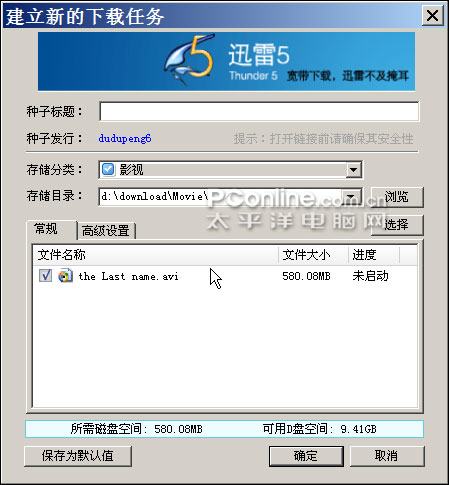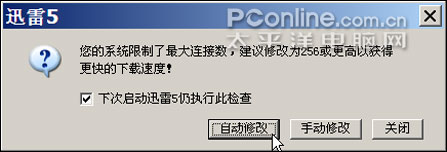新鲜感受: 迅雷BT下载功能详细解密
http://www.sina.com.cn 2007年02月26日 10:04
太平洋电脑网
作者:书虫
很多人都安装有迅雷,其内置的P2SP加速技术,使得其下载速度很快,在下载“大块资源”时很有优势。但可惜的是,先前版本并不能够支持BT协议,为了下载一些BT资源,我们不得不安装一个BT下载客户端。不过,经过迅雷开发人员的努力,迅雷已经完全支持BT下载协议,大大方便了我们。
一、实现BT下载
实现BT下载对于用户来说非常简单,主要有以下两种方法:
1.直接双击BT文件下载
安装完迅雷后,可以看到BT文件已经被迅雷关联(如图1),双击后即可打开如图2所示的窗口,在这里,我们可以选择相应的下载资源,同时选择下载文件夹。之后即可正常下载。

关联了迅雷BT下载
2.打开BT文件下载
另外,也可以选择“文件”→“打开BT种子文件”,再在打开窗口中打开相应的BT种子文件(*.torrent),之后同样可以打开如图2所示的窗口进行下载。
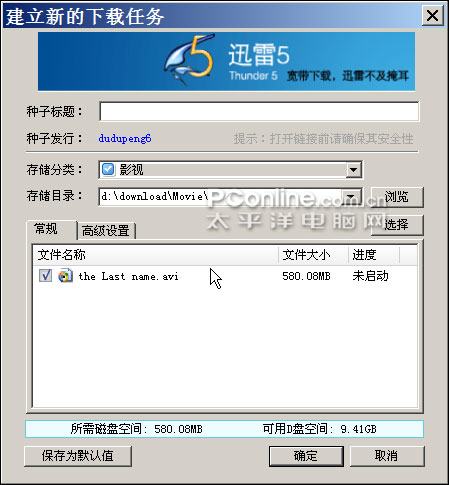
下载设置框
二、加速BT下载
BT中的资源往往较大,因此下载速度是大家比较关心的。不过,以下两个技巧可以帮助我们加速BT的下载。
1.使用迅雷下载
大家要注意的是,迅雷的下载速度较快,尤其是对于部分热门资源(电视连续剧更为明显)的下载速度明显快于一般的BT客户端,因此大家可以不安装其他的BT客户端,而只用安装上迅雷就可以了。
2.去除最大连接数限制
我们知道,虽然现在已经发布了Windows Vista,但是使用Windows XP SP2的人仍有很多。Windows XP SP2中对其最大连接数作了限制,这样做的本意是为了防止一些蠕虫病毒的传播。但是,这样一来对于P2P的传输不利,也不利于我们的下载加速。在迅雷里,如果遇到系统中的最大连接数作了限制,则会弹出如图3所示的窗口,让我们进行修改,重新启动电脑后即可生效。
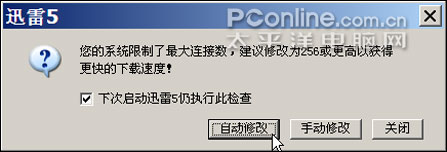
最大连接数修改
当然,我们也可以选择“工具”→“XP系统优化工具”命令,然后在打开的窗口中进行修改,重新启动后可生效。
这样,我们的BT下载速度就会“比较快”了。
尽管现在还是Beta版本,还有一些功能没有实现,但是我们觉得迅雷有着核心的开发团队,一定会开发出更多实用的功能出来,从而更好地提升用户的下载体验。